Win10系统怎么调整屏幕亮度
发布时间:2017-03-19 10:33
相关话题
新安装Win10系统后,感觉电脑屏幕亮度太大了,给人一种非常刺眼的感觉,很容易引起眼睛疲劳,因此建议大家将屏幕亮度调节至眼睛舒适为宜。Win10屏幕亮度怎么调?下面小编来告诉你吧。
Win10系统调整屏幕亮度的方法:
方法一
鼠标左键点击Win10左下角的开始图标,然后点击进入“设置”。
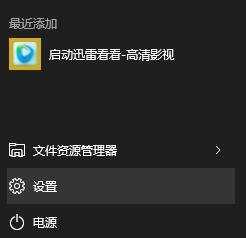
然后点击进入“系统”设置。

然后在“显示”选项右侧界面,就可以对屏幕亮度进行调节了。
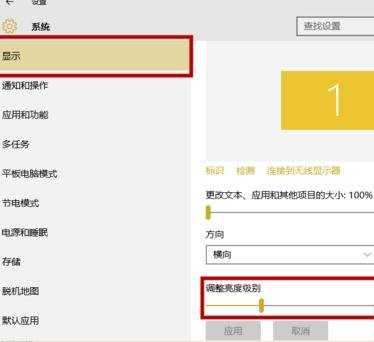
方法二
鼠标右键点击开始按钮,点击“控制面板“。

打开控制面板,点击”硬件和声音“。
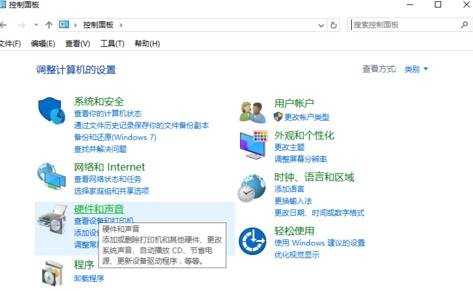
然后在点击”电源选项“下的”调整屏幕亮度“。

在最下边找到屏幕亮度就可以调节了。
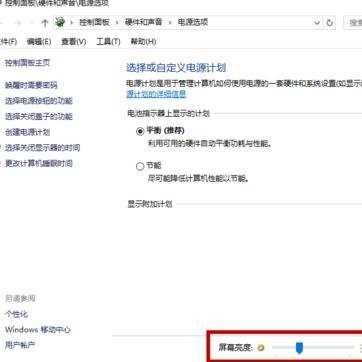
Win10系统怎么调整屏幕亮度相关文章:
1.Win10系统怎么调节屏幕亮度
2.Win10系统屏幕亮度调节不了的解决方法
3.win10系统笔记本电脑如何调节屏幕亮度
4.Win10屏幕亮度调节无效的解决办法
5.win10怎么设置屏幕分辨率
6.win10怎么把默认的英文系统修改成中文系统

Win10系统怎么调整屏幕亮度的评论条评论